windows11防火墙怎么关 windows11防火墙关不掉怎么办
系统防火墙会拦截一些软件下载,所以就有小伙伴想知道windows11防火墙怎么关,不少网友会出现关不掉的情况,又不知道windows11防火墙关不掉怎么办,下面小编就来为大家讲一讲具体的操作方法,跟着图文教程非常方便,一起来看看吧!

windows11防火墙怎么关
1、点击【开始菜单】,然后点击【设置】;
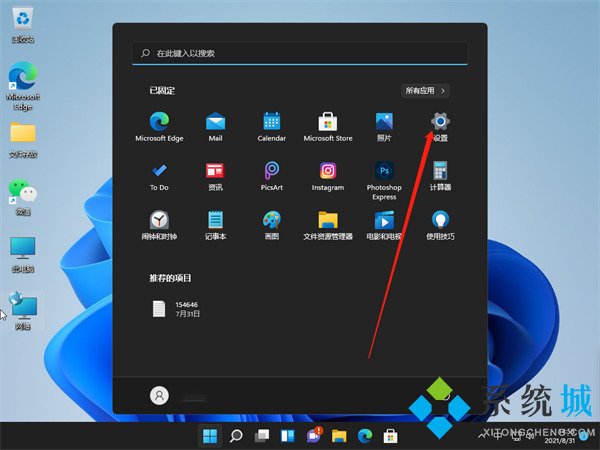
2、点击左边的【隐私和安全性】,再点击【windows安全中心】;
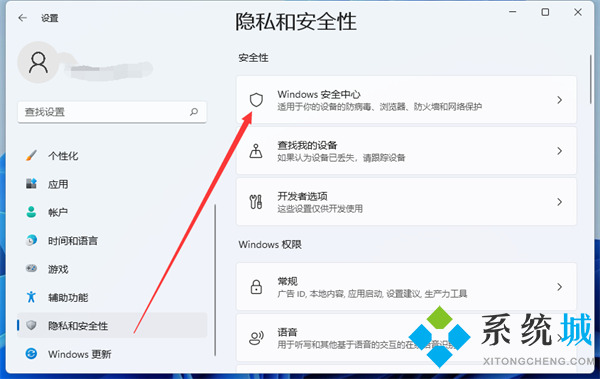
3、点击【windows安全中心】,然后点击打开【点击病毒和威胁防护】;
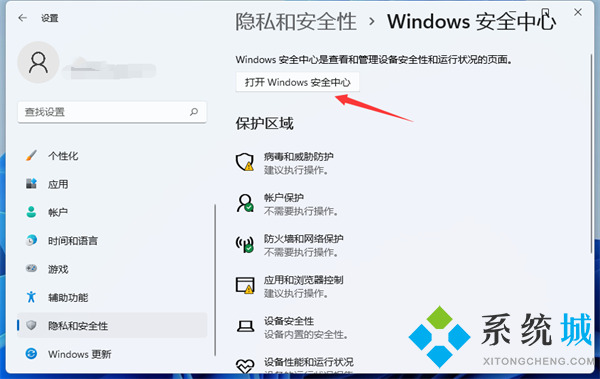
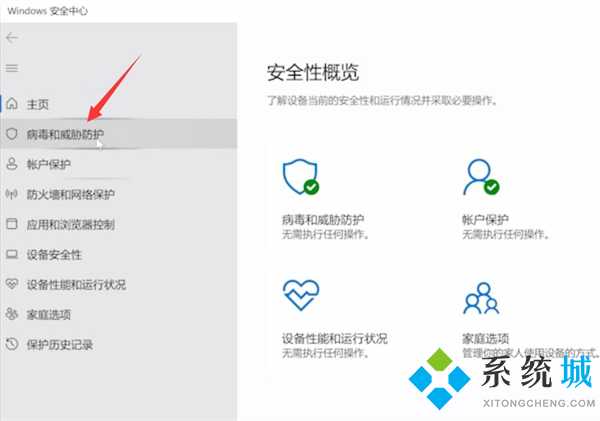
4、展开Microsoft,Defender防病毒选项,关闭定期扫描功能,在如图的界面中点击【关闭】即可;
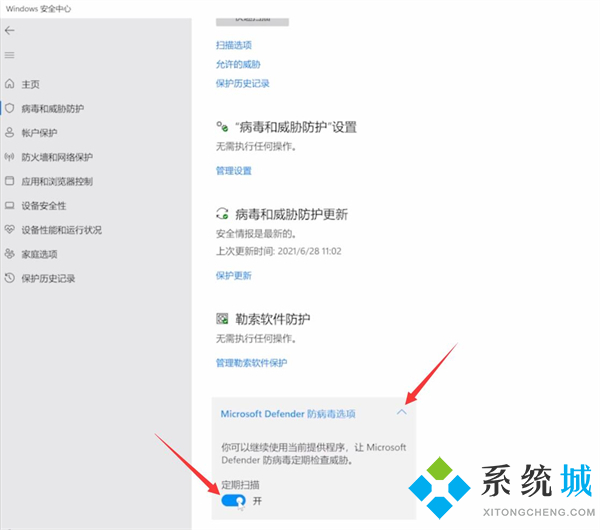
5、点击防火墙和网络保护,分别进入域网络,专用网络,共用网络,关闭Microsoft Defender防火墙即可
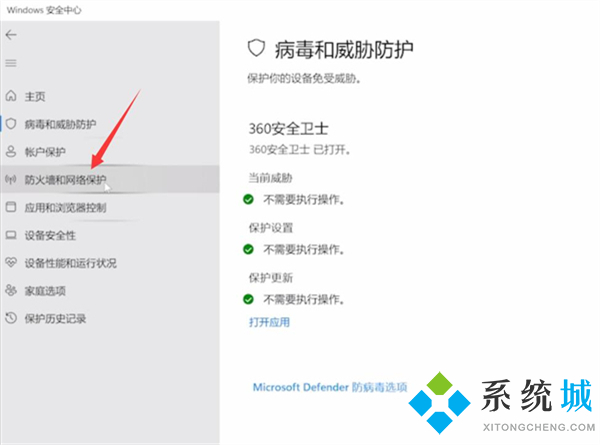
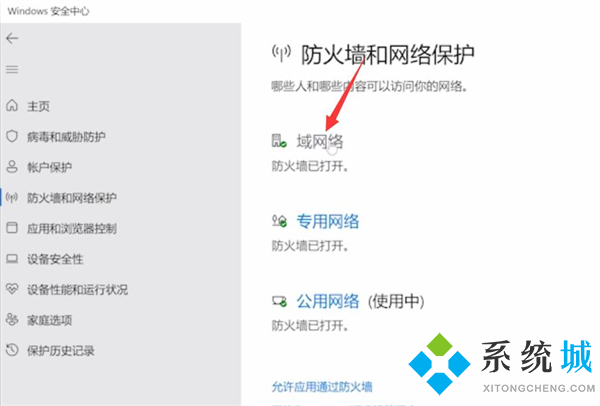

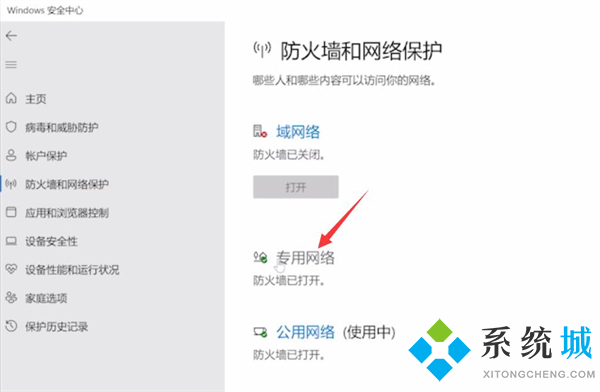
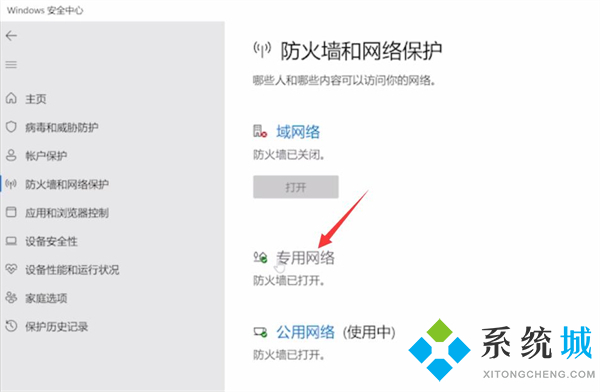
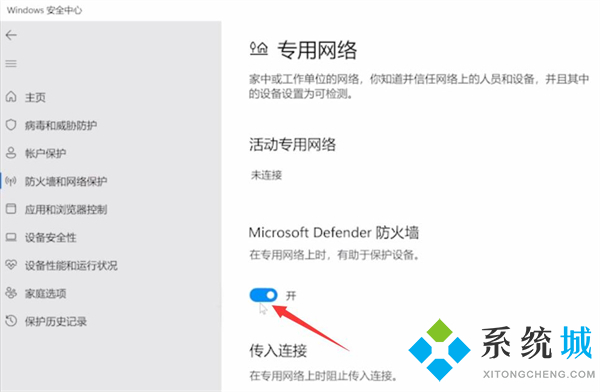
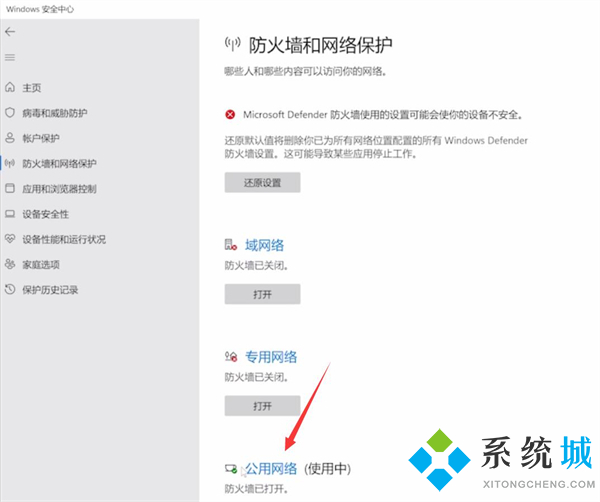
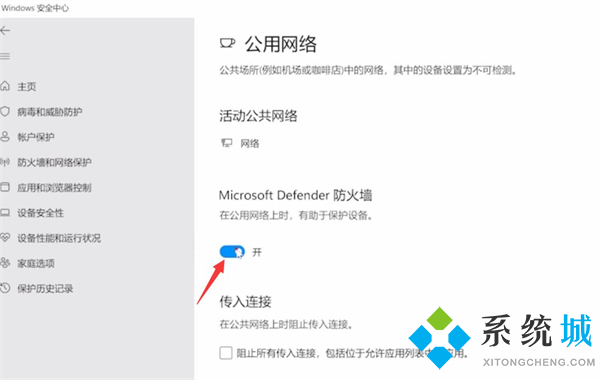
windows11防火墙关不掉怎么办
如果上面的方法无法关闭windows11防火墙的话,大家可以试试下面的方法:
1、首先点击桌面上的开始菜单;
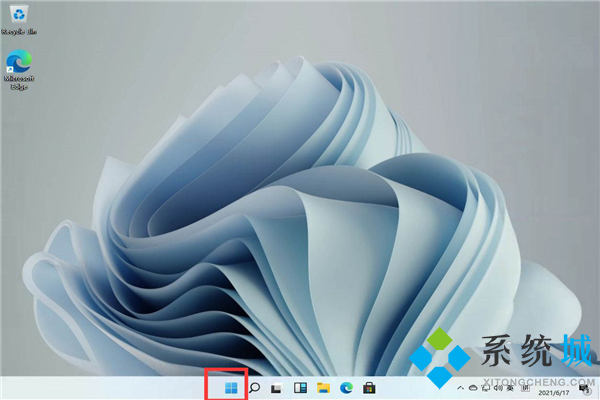
2、然后点击打开设置;
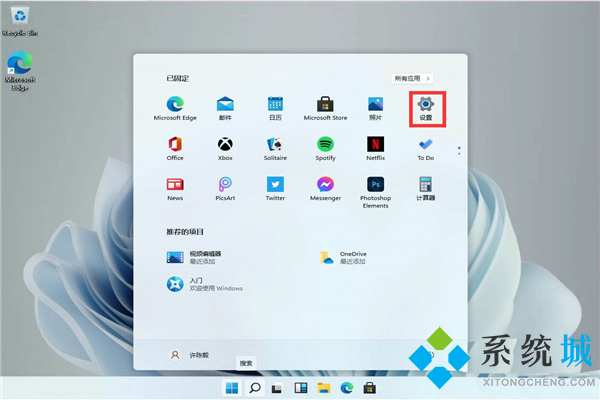
3、进入设置后,在搜索框中输入【defender】,这时就会弹出防火墙;
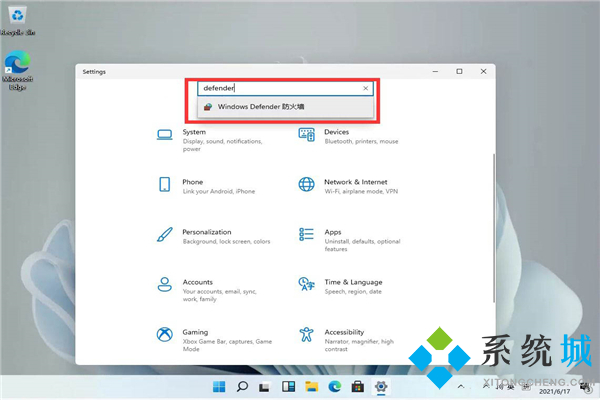
4、点击进入防火墙后,在左侧的功能栏中找到【启用或关闭Windows defender 防火墙】,然后点击进入即可;
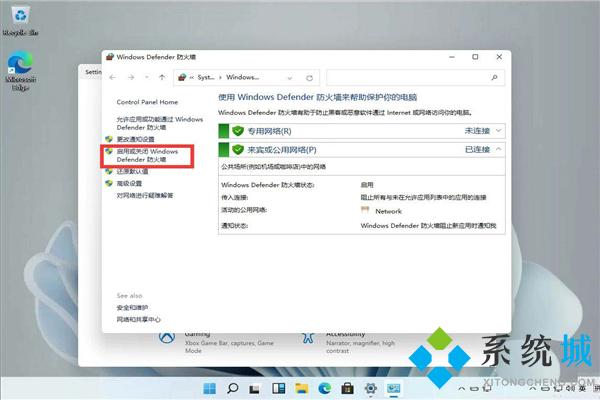
5、在该界面中用户就可以自行的选择开启亦或是关闭防火墙,设置完毕后单击确定即可。
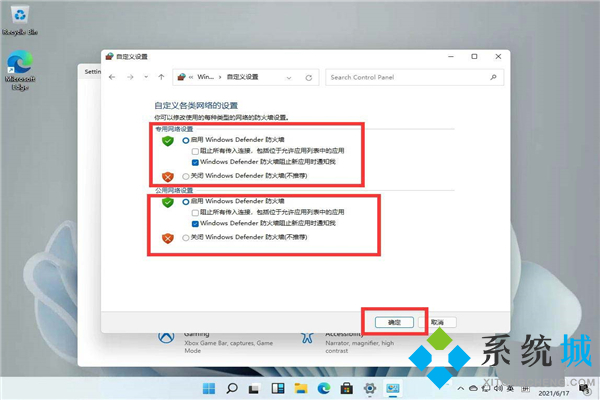
以上就是小编为大家带来的windows11防火墙怎么关以及windows11防火墙关不掉怎么办的方法教程,希望可以帮到大家。
我告诉你msdn版权声明:以上内容作者已申请原创保护,未经允许不得转载,侵权必究!授权事宜、对本内容有异议或投诉,敬请联系网站管理员,我们将尽快回复您,谢谢合作!










